将系统恢复到出厂时的状态, Windows 还原, 7 页的 “将系统恢复到出厂时的状态 – Acer Aspire V5-131 User Manual
Page 2039: 7 页的 “将系, 统恢复到出厂时的状态, 从windows 还原
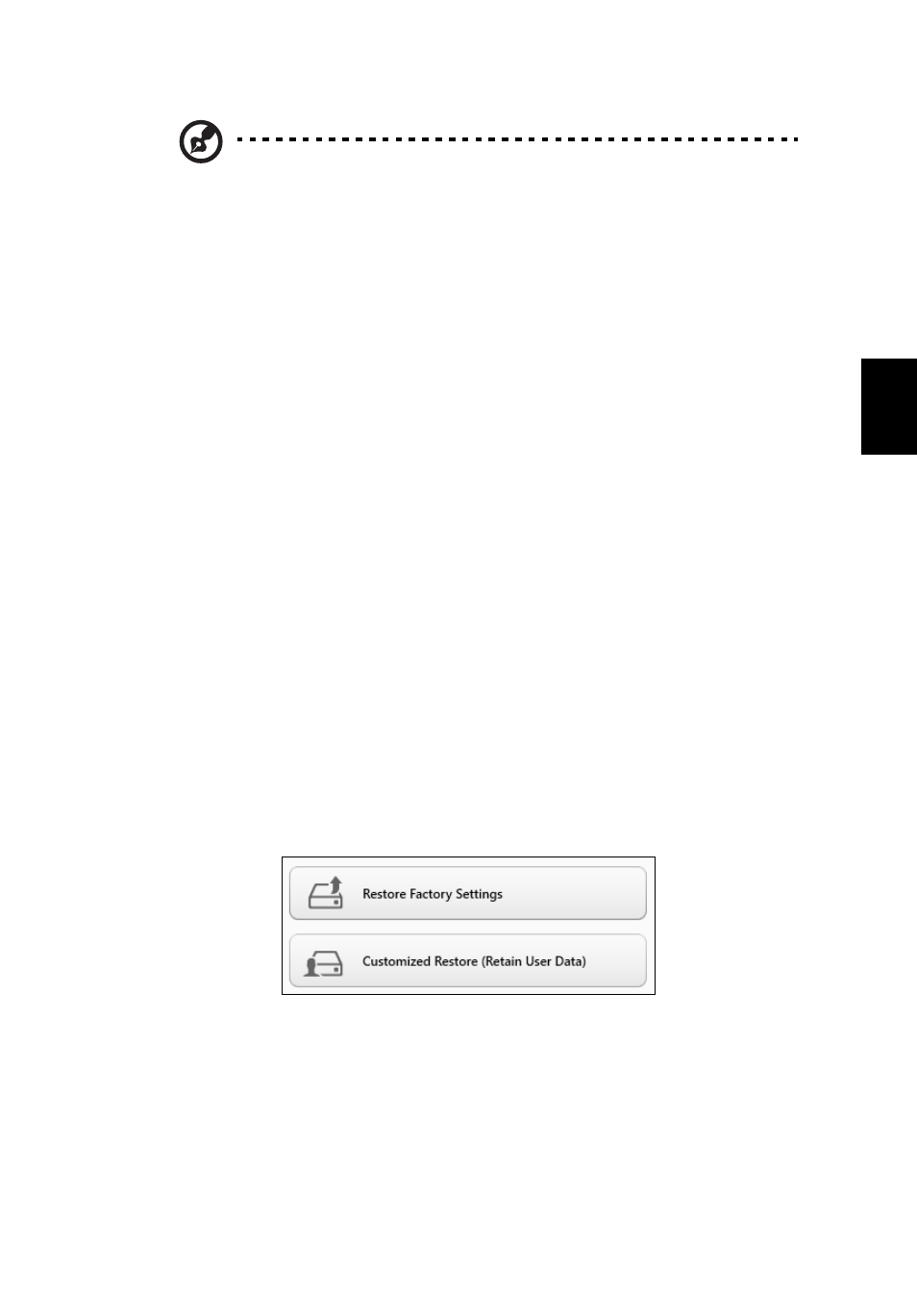
7
简
体
中
文
注:要了解更多有关
Microsoft System Restore 的信息,从入开始,
输入 “帮助”然后单击应用程序列表中的帮助和支持。在搜索帮助框
内输入 “
Windows system restore (Windows 系统恢复)”,然后按
Enter。
恢复到还原点
1. 从
开始
,输入 “控制面板”,然后单击应用程序列表中的控制面板。
2. 单击系统和安全 > 操作中心,然后单击屏幕底部的还原。
3. 单击打开系统还原,然后单击下一步。
4. 单击最近还原点 (系统正常工作的那一次),单击下一步,然后单击完成。
5. 将显示确认窗口;单击是。您的系统使用您指定的还原点进行还原。该过程可能需
要几分钟时间并可能重启计算机。
将系统恢复到出厂时的状态
如果用其它办法都无法解决计算机遇到的问题,您可能需要重装所有软件以使系统恢
复到出厂时的状态。您可以从您创建的硬盘或还原备份来还原。
• 如果您仍可运行 Windows 且尚未删除还原分区,请参见第 7 页的 “从 Windows
• 如果您无法运行 Windows 而原始硬盘已经被完全重新格式化,或者您已经安装替
代硬盘,请参见第
从
Windows 还原
启动
Acer Recovery Management:
• 从
开始
,输入 “还原”,然后单击应用程序列表中的
Acer Recovery
Management。
有两个选项可供选择:恢复出厂设置
( 重置我的计算机 ) 或自定义还原 ( 刷新我的计
算机
)。
恢复出厂设置会删除硬盘中的所有内容,然后重新安装系统中预安装的
Windows、所
有的软件和驱动程序。如果您可以访问硬盘中的重要文件,请立即备份。请参见第
“用 Acer Recovery Management 恢复出厂设置”。
自定义恢复将试图保留您的文件 (用户数据),但仍将重新安装所有的软件和驱动程
序。自您购买计算机之日起安装的软件将被删除 (从
Windows 商店安装的除外)。
